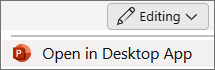-
No separador Ver, selecione Modelo Global de Diapositivos.
-
Selecione o marcador de posição a alterar.
-
Para redimensionar o marcador de posição, aponte para uma alça de redimensionamento e arraste-o quando o ponteiro se transformar numa
-
Para mover o marcador de posição, aponte para um dos respetivos limites e arraste-o para uma nova posição quando o ponteiro se transformar numa
-
Para ajustar os tamanhos do tipo de letra, com o marcador de posição selecionado, selecione Base e selecione
-
Para guardar as alterações, selecione Fechar Vista do Modelo Global de Diapositivos no separador Modelo Global de Diapositivos.
Para obter mais detalhes, consulte Adicionar, editar ou remover um marcador de posição num esquema de diapositivo.
-
No separador Ver, selecione Modelo Global de Diapositivos.
-
Selecione o marcador de posição a alterar.
-
Para redimensionar o marcador de posição, aponte para uma alça de redimensionamento e arraste-o quando o ponteiro se transformar numa
-
Para mover o marcador de posição, aponte para um dos respetivos limites e arraste-o para uma nova posição quando o ponteiro se transformar numa
-
Para ajustar os tamanhos do tipo de letra, com o marcador de posição selecionado, selecione Base e selecione
-
Para guardar as alterações, selecione Fechar Vista do Modelo Global de Diapositivos no separador Modelo Global de Diapositivos.
A edição de um marcador de posição não é atualmente possível no PowerPoint para a Web. No entanto, pode editar um marcador de posição na aplicação de ambiente de trabalho do PowerPoint.
-
Para abrir a aplicação de ambiente de trabalho, na parte superior do friso, selecione
Não tem a aplicação de ambiente de trabalho do PowerPoint? Experimente ou compre o Microsoft 365.